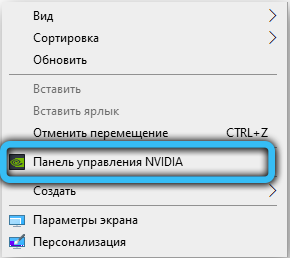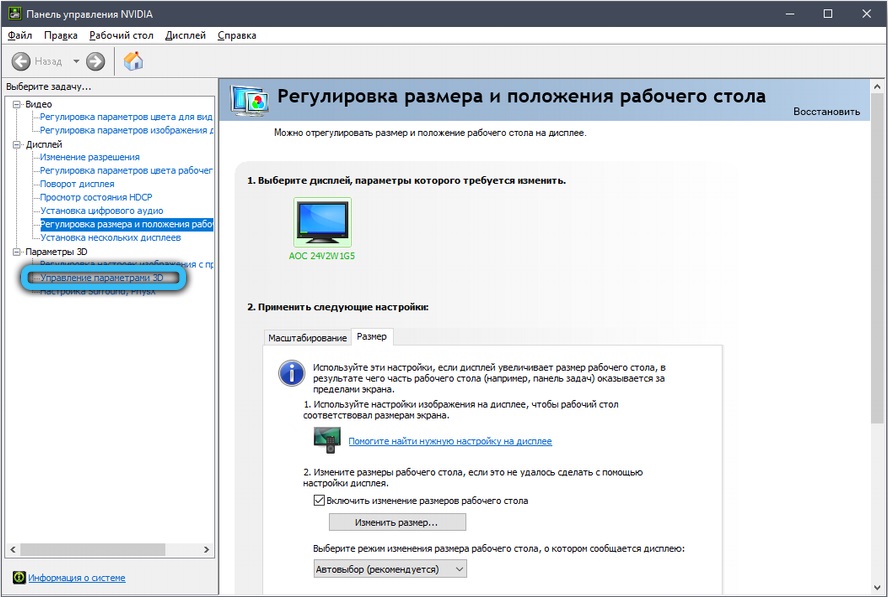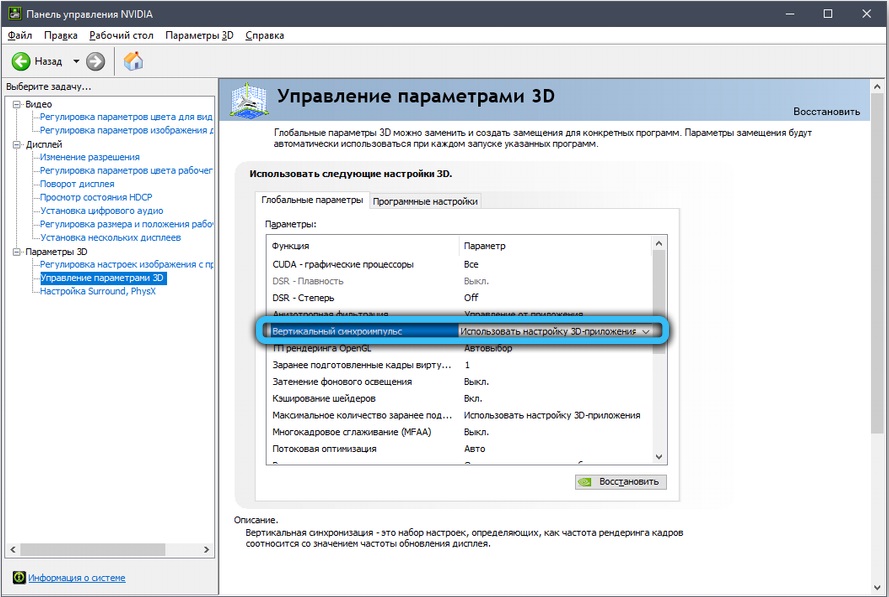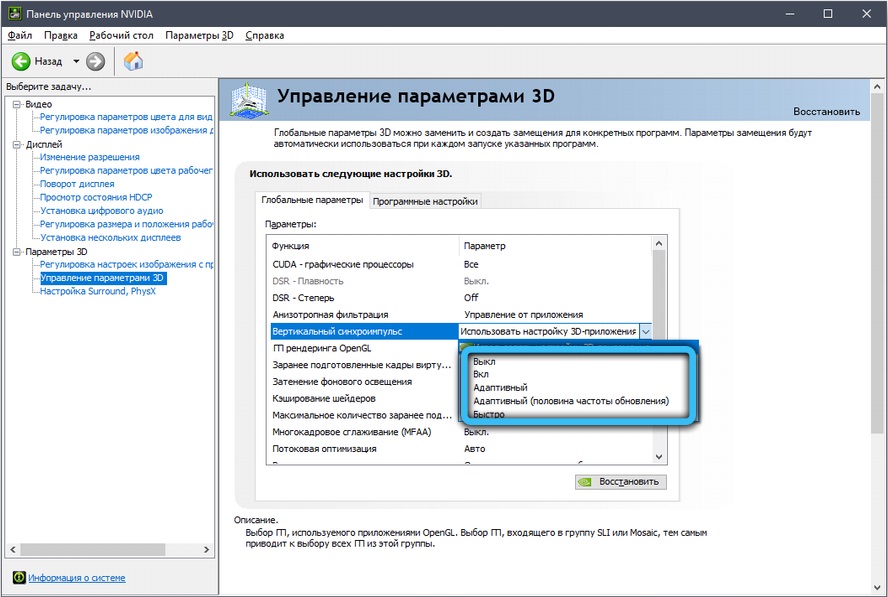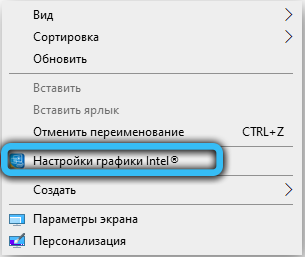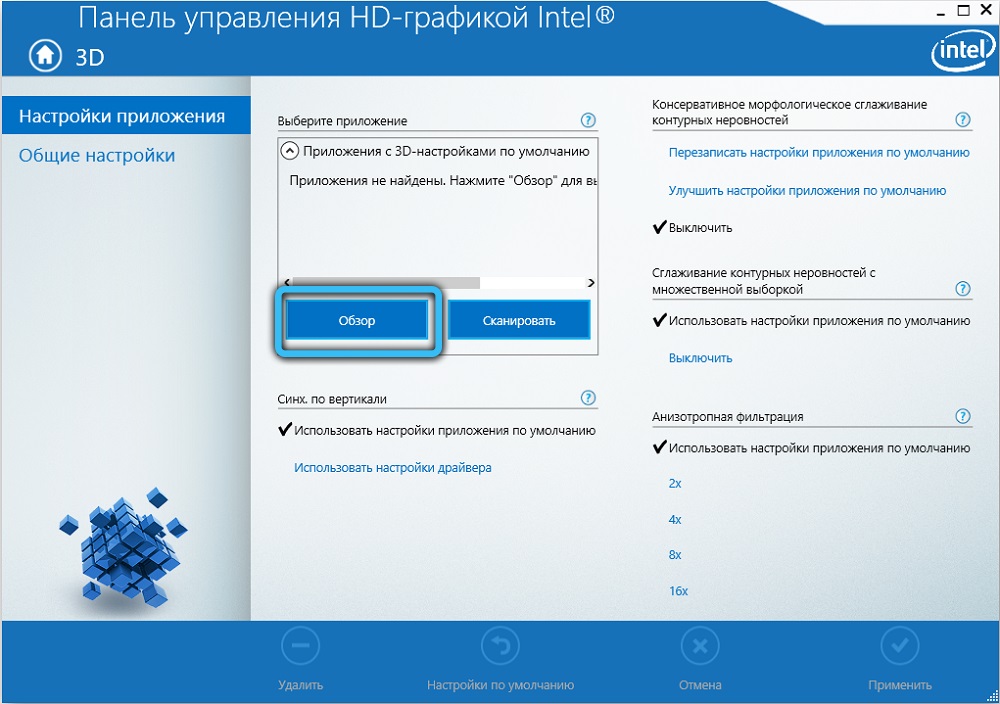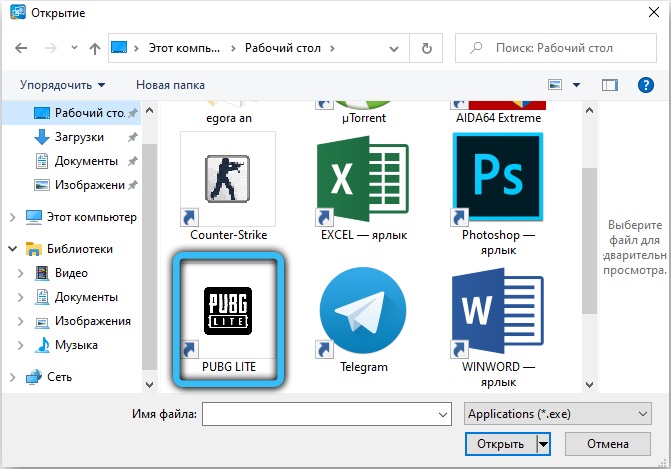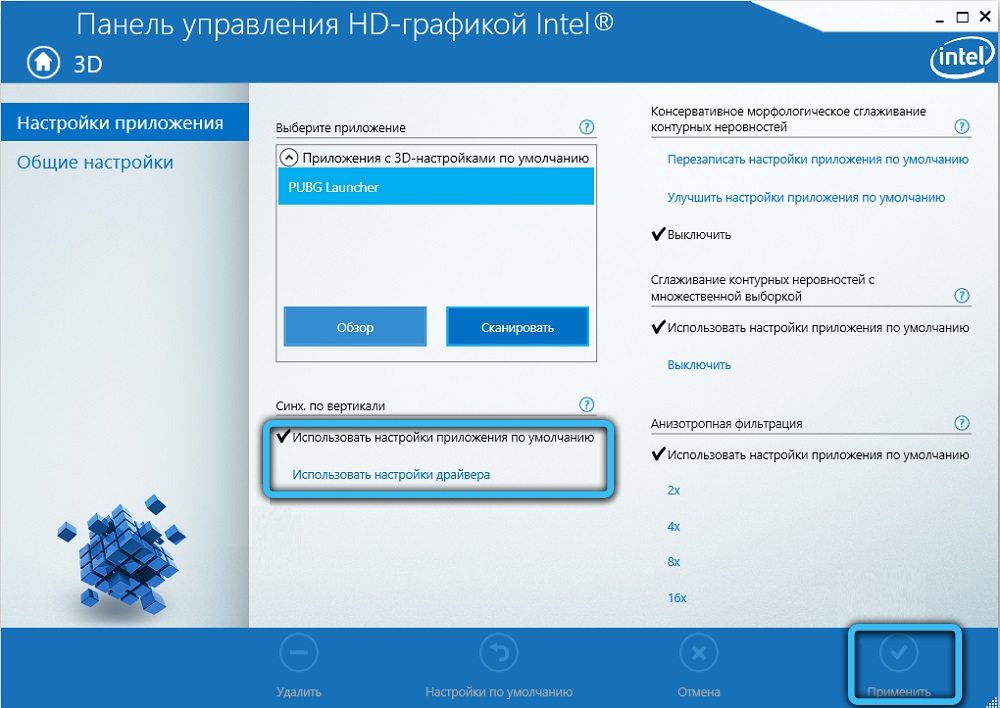Если вы заядлый игрок Fortnite, Minecraft, PUBG или любой другой многопользовательской онлайн-игры, вы, вероятно, в какой-то момент столкнулись со словом «VSync» в настройках вашей игры.
Но большинство людей не знают, что это слово значит.
VSync может значительно улучшить игровые возможности вашего ПК. Поэтому стоит научиться им пользоваться.
Программы для Windows, мобильные приложения, игры — ВСЁ БЕСПЛАТНО, в нашем закрытом телеграмм канале — Подписывайтесь:)
Мы изложили это руководство, чтобы помочь вам начать. Мы не только объясним, что такое VSync, но и обсудим его различные итерации.
Читайте дальше, чтобы узнать больше.
- Что делает VSync?
- За и против VSync
- Тебе стоит включить VSync?
- Как включить VSync в панели управления Nvidia
- Включение VSync в настройках игры
- Различные типы VSync
- Тебе нужно беспокоиться о VSync?
- Что делает VSync?
- Плюсы и минусы VSync
- Вы должны включить VSync или нет?
- Как включить VSync в панели управления Nvidia
- Включение VSync в настройках игры
- Различные типы VSync
- Адаптивный VSync
- NVidia G-Sync
- AMD FreeSync
- Enhanced Sync
Что делает VSync?
VSync, сокращение от «вертикальная синхронизация», является опцией отображения, встречающейся в большинстве современных 3D-видеоигр.
Как включить АДАПТИВНУЮ вертикальную синхронизацию в майнкрафте?
По сути, это заставляет экран загружаться в целом, все сразу, без каких-либо «разрывов».
Если вы когда-нибудь играли в такие игры, как Fortnite или Minecraft с выключенной вертикальной синхронизацией, вы наверняка видели, как что-то подобное происходит:
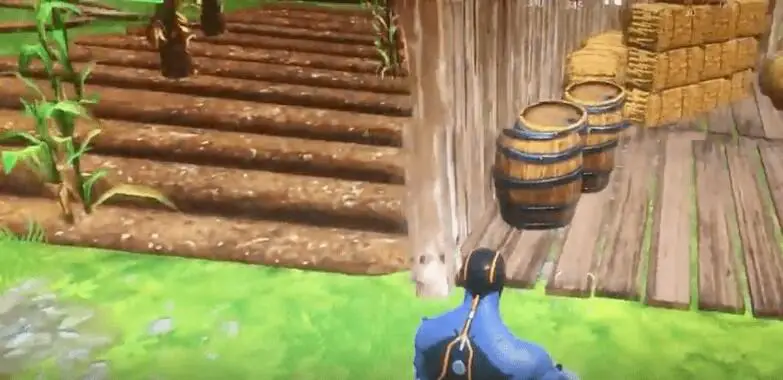

Обратите внимание на раскол, или «разрыв» в сторону середины экрана.
Слезы обычно происходят, когда монитор геймера не оборудован для работы с высококачественной графикой игры.
Каждый монитор имеет определенный частота обновленияили скорость, с которой он возобновляет отображаемое на нем изображение.
Высококачественные телевизоры и компьютерные мониторы имеют частоту обновления до 240 Гц. Это означает, что они обновляют изображение на экране 240 раз в секунду, что приводит к супер плавному игровому процессу.
Однако экраны с меньшим качеством имеют частоту обновления монитора до 60 Гц, что не позволяет наслаждаться великолепными игровыми впечатлениями.
И каждая игра имеет свою частоту кадров (количество кадров, которое появляется на экране в заданную секунду). В то время как частота кадров обычно настраивается, в большинстве последних игр она составляет около 60 кадров в секунду (FPS), но игры быстро начинают раздвигать эту границу.
Нужна ли вертикальная синхронизация(V-Sync)?
Цель состоит в том, чтобы синхронизировать частоту обновления вашего монитора с частотой кадров в игре. Таким образом, ваш компьютер будет обновлять каждый кадр, как он появляется на экране. когда они не синхронизированы, вы увидите слезы, потому что два или более кадров появляются на экране в одно и то же время.
При идеальной синхронизации на экране в любой момент времени появляется только один кадр. В результате графика выглядит гладкой, четкой и без слез и артефактов.
В конечном счете, VSync — это инструмент, который позволяет вам соответствовать им, предоставляя доступ к беспроблемному игровому процессу.
Плюсы и минусы VSync
Геймеры любят VSync, потому что он позволяет им сосредоточиться на своем геймплее, не отвлекаясь на глюки и щели на экране.
Эти слезы могут очень быстро раздражать, особенно когда вы играете в соревновательную игру онлайн.
VSync также позволяет геймерам играть в старые игры, которые в противном случае могли бы испытывать трудности с рендерингом на экране. Например, геймеры, которые используют эмуляторы для игры в старые игры Super Nintendo, скорее всего, обнаружат, что эти приложения не справляются с мощными видеокартами, которые мы использовали сегодня. Поэтому VSync на самом деле замедляет частоту смены кадров, чтобы соответствовать старым школьным играм.
Видеоредакторам он тоже нравится, так как позволяет проигрывать проект и видеть, как он будет выглядеть после рендеринга.
Однако у VSync есть некоторые недостатки.
Одним из примеров является то, что это может привести к запаздыванию функций ввода, таких как щелчки мышью и нажатия клавиш, это называется запаздывание ввода. Поскольку устройство занято выравниванием частоты кадров и частоты обновления, оно не всегда так чутко реагирует на входы, как это нужно некоторым геймерам.
Конечно, это может быть проблемой, если вам нужно, чтобы ваш компьютер отреагировал немедленно. Очевидно, что нет смысла включать его, если он поставит вас в невыгодное положение в онлайн-играх.
Такое случается не со всеми. Но, к сожалению, многие геймеры находят, что их компьютеры не достаточно быстры, чтобы запустить VSync без задержки.
Вы должны включить VSync или нет?
Большинство геймеров согласны: VSync — это фантастический способ улучшить качество экрана.
Но они быстро указывают на то, что это может быть пагубно в ситуациях, когда вы зависите от быстрого времени реагирования.
Как один пользователь Reddit говорит в разговоре на эту тему, «…разрыв экрана выглядит настолько чертовски дерьмово, что я всегда должен включать его на «БЕСПЛАТНО», что это быстро развивающаяся игра, требующая быстрой реакции».
Другие пользователи делают аналогичные оценки.
«Мне нравится идея VSync — дисплей с прогрессивным сканированием. [showing] по одному полному кадру из игры с каждым обновлением…[but] на практике, я обычно отключаю VSync,» один геймер пишет«Многие программы (в том числе и мои собственные) плохо справляются с задержками при рассмотрении пользовательского ввода».
Таким образом, казалось бы, что пользователи должны включать его только в тех случаях, когда им не нужен компьютер, чтобы быстро реагировать на входные данные.
Однако некоторые другие пользователи отмечают, что есть решение для задержки, вызванной VSync: тройная буферизация.
В должности, озаглавленной «Как работает VSync, и почему люди его ненавидят.» опубликованный [H]ardForum.com, один из авторов объясняет, что эта функция помогает решить некоторые проблемы с отставанием, которые возникают у людей, когда включена опция отображения.
Как видно из сообщения, эта функция позволяет графической карте буферировать три кадра одновременно.
По сути, это гарантирует, что на палубе всегда есть как минимум два кадра, которые загружаются во время игры. Это облегчает отклик компьютера на входы.
«VSync с тройной буферизацией действительно является ключом к лучшему, так как вы устраняете разрыв без недостатков обычного VSync», — объясняют они.
Поэтому, похоже, что вам следует включить VSync, если у вас есть возможность включить тройной буферизацию. В противном случае, вы можете захотеть оставить функцию синхронизации выключенной.
Как включить VSync в панели управления Nvidia
Лучший способ определить, подходит ли вам вертикальная синхронизация, — включить ее и протестировать.
Если ваш компьютер способен справиться с этим без задержек, эта функция может полностью изменить ваш игровой опыт.
Есть несколько различных способов включить его.
Первый — через панель управления Nvidia. Nvidia производитель большинства видеокарт для ПК, поэтому имеет смысл только обратиться непосредственно к источнику, чтобы включить их функцию.
Вот как ты это делаешь:
- В Windows щелкните правой кнопкой мыши по рабочему столу и выберите из Меню «Панель управления Nvidia». (Если Панель управления отсутствует в меню, вы можете ввести «Панель управления Nvidia» в Панель поиска в Меню «Пуск»).

- В Панели управления выберите «Управление 3D-настройками» из меню слева=справа окна.
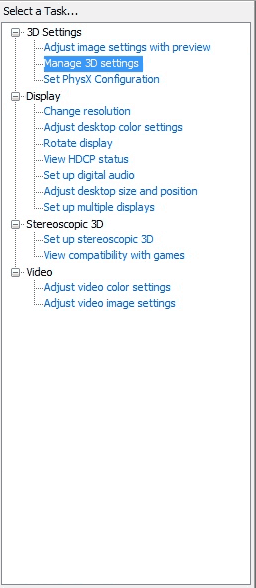
- В правой части окна прокрутите вниз до тех пор, пока не увидите опцию «Вертикальная синхронизация».
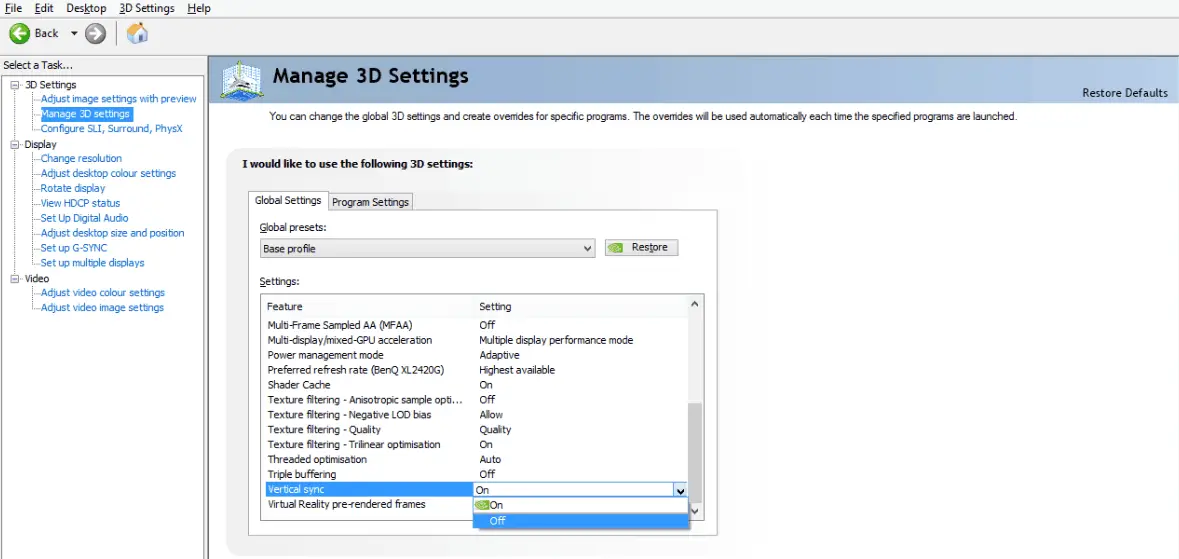
- Нажмите на выпадающее меню и выберите «Вкл».
- Затем нажмите кнопку «Применить», чтобы включить VSync.
Вот краткое руководство по видео FIXPCTV, если вам нужна дальнейшая помощь:
Включение VSync в настройках игры
Большинство современных 3D компьютерных игр дают возможность включить VSync в настройках игры.
Неясно, необходимо ли это или нет, так как многие пользователи, кажется, считают, что любая активность Панели управления все равно будет иметь приоритет над игровыми настройками.
Но, возможно, вы захотите сделать это через игру, чтобы быть в безопасности.
Очевидно, что у каждой игры свой интерфейс. Так что процесс включения вертикальной синхронизации в вашей игре будет разным в зависимости от того, во что вы играете.
Вот несколько видео-уроков, которые могут показать вам, как это сделать в конкретных играх:
- Как включить/выключить VSync в Фортните.
- Как включить VSync в GTA V
- Как включить VSync в Overwatch
- Как найти VSync в Minecraft
- Как включить VSync в PlayerUnknown’s Battlegrounds
Различные типы VSync
В течение многих лет вертикальная синхронизация была единственным решением проблемы разрыва у пользователей ПК.
Но многие производители аппаратного обеспечения усердно работали над созданием новых и усовершенствованных итераций технологии VSync.
И хотя базовая функция вертикальной синхронизации Nvidia — это отличное место для начала, это не все и не все возможности синхронизации.
Если вы ищете что-то более мощное, возможно, вы захотите проверить один из этих типов VSync.
Адаптивный VSync
Адаптивная вертикальная синхронизация — это еще одна функция Nvidia, предлагаемая в большинстве новых драйверов компании.
По сути, это «умная» версия оригинальной функции в том смысле, что при ее включении она будет включаться и выключаться в зависимости от частоты смены кадров в игре.
Таким образом, если вы играете в игру с низкой частотой кадров, функция отображения будет в режиме ожидания, так как в этом, скорее всего, нет необходимости. Но как только вы запустите игру с высокой частотой кадров, она начнет действовать, чтобы предотвратить разрыв и заикание.
Если ваша видеокарта оснащена Адаптивный VSyncты можешь включить его так же, как и обычно. В отличие от простого выбора «Вкл.» в раскрывающемся списке вертикальной синхронизации, вы выберете «Адаптивный» и примените его вместо этого.
NVidia G-Sync
Еще одна запатентованная функция Nvidia, эта опция работает исключительно с фирменными модули драйверов G-Sync и мониторы. Компания разработала эти продукты в надежде на то, что они смогут обеспечить более прочное соединение со своими видеокартами и устранить некоторые проблемы, связанные с отставанием в процессе.
Но для того, чтобы его использовать, вам придется инвестировать в один из их аппаратных продуктов, если у вас его еще нет.
И хотя может показаться глупым покупать новый монитор только для того, чтобы получить его функции вертикальной синхронизации, многие пользователи говорят, что преимущества перевешивают затраты.
Брэд Бурк пишет для Цифровые тенденции«Преимущества перед [VSync] ясны. G-Sync работает с очисткой и не снижает частоту смены кадров… если вы строите игровую систему и планируете установить карту Nvidia, прежде чем поднимать хороший монитор, то стоит взять тот, в который встроена G-Sync».
AMD FreeSync
В отличие от других решений по синхронизации, описанных выше, FreeSync не является продуктом Nvidia. Он производится компанией AMD.
Но как у Нвидии «G-Sync», программа FreeSync от AMD требует, чтобы пользователи покупали проприетарное оборудование для его запуска. Пользователи должны иметь монитор AMD и совместимую видеокарту AMD.
В конечном счете, этот продукт функционирует так же, как и большинство других функций VSync. Он регулирует частоту обновления экрана для синхронизации с частотой кадров в игре. Встраивая его в специальные видеокарты и мониторы, AMD, тем не менее, стремится обеспечить более гладкую связь между компонентами компьютера.
Enhanced Sync
Не все усилия компании AMD в области вертикальной синхронизации связаны с использованием проприетарного оборудования. На самом деле, они делают Enhanced Sync функция, которая направлена на оптимизацию функции VSync, уже существующей на вашем компьютере.
Подобно функции адаптивной синхронизации Nvidia, это решение работает для регулирования вертикальной синхронизации путем ее включения и выключения при необходимости.
Но у AMD Enhanced Sync также есть функции, похожие на тройной буферизацию, что означает, что она может радикально улучшить игровой процесс.
Вы можете включить расширенную синхронизацию на любом компьютере, который оснащен Radeon Software Crimson v. 17.7.2 или позже.
Мне действительно нужно беспокоиться о VSync?
При правильном использовании и при правильных обстоятельствах вертикальная синхронизация может сделать ваш ПК более приятным.
Однако при неправильном использовании он может сбить частоту смены кадров и привести к ненужной головной боли.
Лучшее, что вы можете сделать, это поэкспериментировать с ним, включив его и посмотрев, улучшит ли он вашу графику.
Если это устранит слезы на экране, то, вероятно, стоит оставить VSync включенным.
Однако, если это приводит к замедлению работы компьютера и его перегреву, вы, вероятно, захотите оставить его выключенным.
Полезными могут быть такие продукты, как G-Sync, и такие функции, как тройная буферизация. Но, как отмечают геймеры на Reddit, синхронизация — это скорее роскошь, чем необходимость. Так что не беспокойтесь об этом слишком сильно.
Программы для Windows, мобильные приложения, игры — ВСЁ БЕСПЛАТНО, в нашем закрытом телеграмм канале — Подписывайтесь:)
Источник: bnar.ru
VSync: что это такое, когда её следует включать или выключать
Скорее всего, вы уже наслышаны о вертикальной синхронизации или VSync, если любите играть. О важности данной настройки постоянно твердят на всех форумах и в группах по интересам. Предлагаем узнать об этом побольше, чтобы определиться, будет ли VSync полезна именно вам, в каких случаях её включают, а в каких – отключают.

Что такое вертикальная синхронизация
VSync помогает видеокарте и монитору взаимодействовать для правильного отображения картинки в играх – вот, что это, если сказать кратко. Графический адаптер способен выдавать определённое количество изображений в единицу времени, монитор – тоже, но эти величины могут не совпадать.

Если ничего не предпринять, то по умолчанию изображение будет подчиняться возможностям экрана. Вертикальная синхронизация отвечает за гармоничную работу обоих компонентов и тонкую настройку.
Как VSync работает в играх
Зачем же влиять на графическую карту и монитор извне:
- Неслаженная работа двух элементов имеет вполне наглядное последствие: как только картинка резко меняется, её часть «уезжает» в сторону, словно отрезанная ножом. Дефект пропадает через доли секунды, но всё равно может быть критичен, если по условиям игры нужна быстрая реакция.
- Без VSync графический адаптер работает на предельной мощности, хотя от него это не требуется. В этом случае температура ПК возрастает, кулер тоже старается крутиться быстрее, ресурсы расходуются впустую. Ожидать чего-то хорошего в этом случае не приходится: в подобном режиме самые важные компоненты компьютера быстро сломаются и потребуют замены.
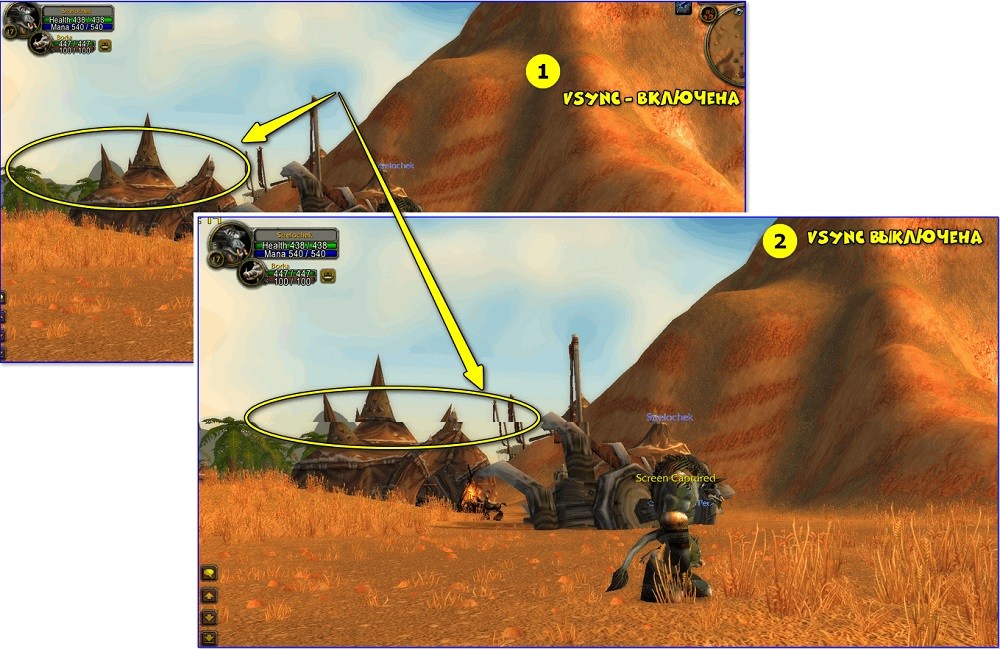
Вертикальная синхронизация даёт возможность экрану подготовиться к обновлению изображения, заранее скопировав его в обменник. Таким образом, он успевает вовремя показать то, что требуется, не отставая от видеокарты. А ещё адаптер прекращает работать на пределе своих возможностей и проявляет ровно столько активности, сколько нужно для поддержания игрового процесса.
Как включить или отключить вертикальную синхронизацию в любой игре
Как включить, так и выключить Vertical Sync можно в параметрах самого игрового приложения. Обычно там предусмотрена данная опция. Но если нет, лучше зайти в настройки видеокарты:
- Как включить VSync на видеокартах AMD Radeon. Щёлкните в любом пустом месте десктопа дополнительной клавишей и выберите «Центр управления катализатором». Возникнет меню, где нужно отыскать вкладки: Games – Settings – System Settings-3D Application Settings — Vertical Sync. AMD Radeon открывается и через Device Manager (кликните Win + X для вызова).
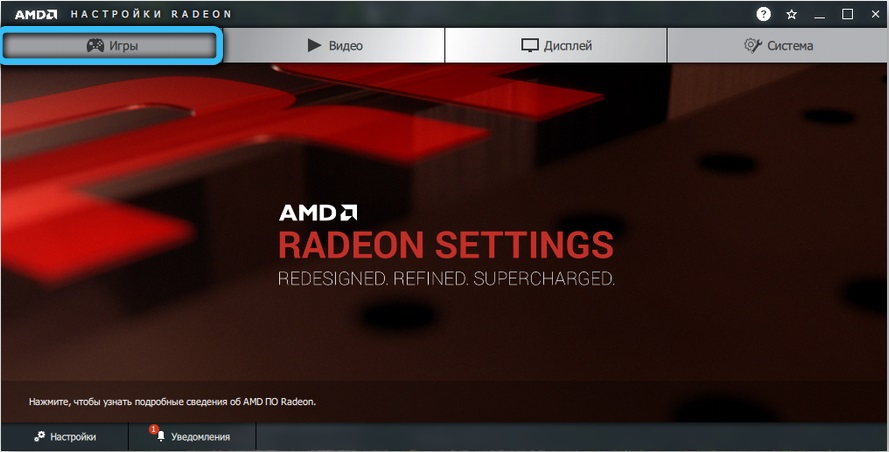
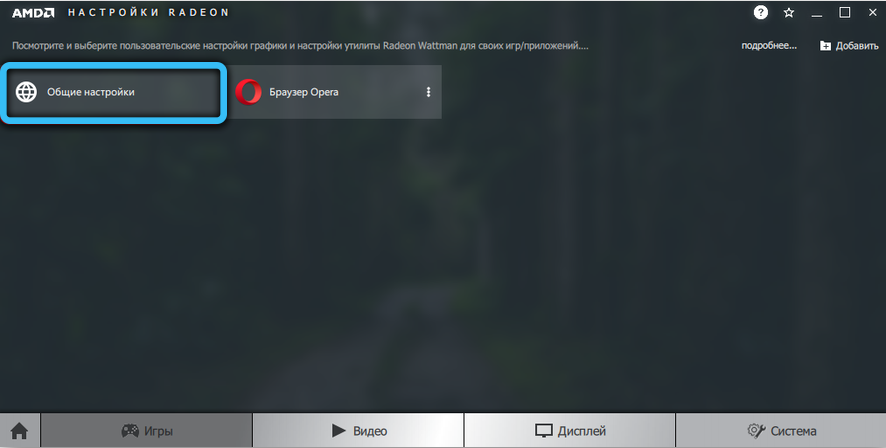
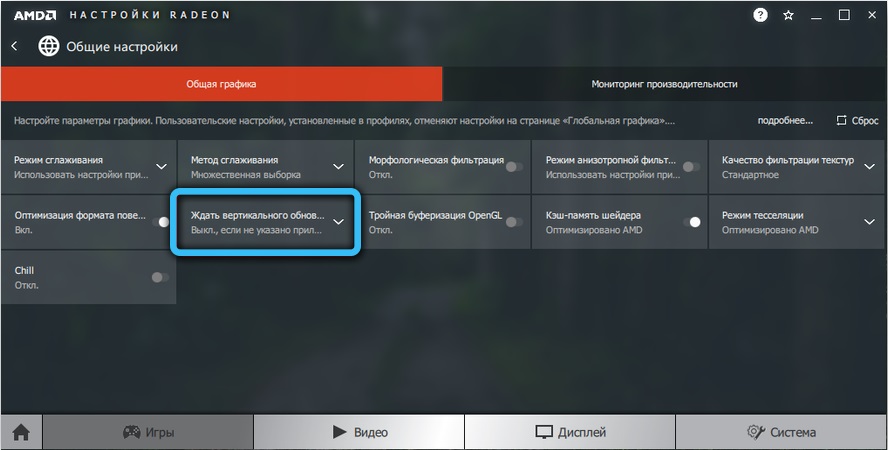
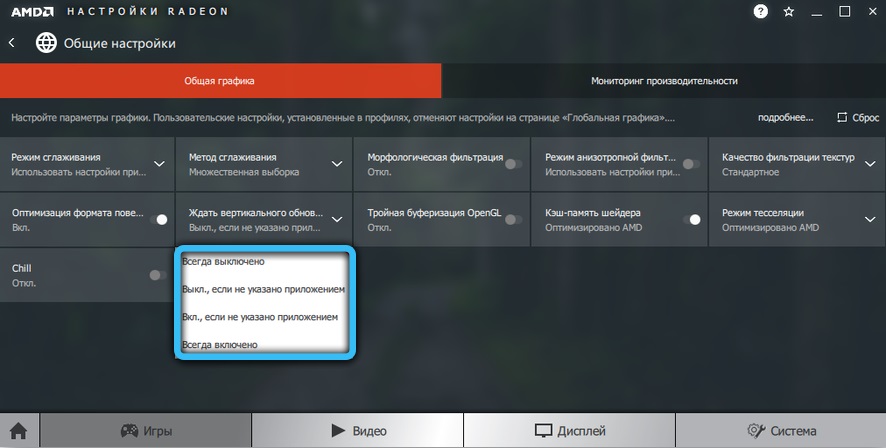
- Как включить VSync на видеокартах NVIDIA. Также щёлкните дополнительной кнопкой по свободному месту «Рабочего стола». Выберите: NVIDIA Control Panel -3D Parameter Management — Vertical Sync.
![Пункт «Панель управления NVIDIA»]()
![Раздел «Управление параметрами 3D»]()
![Пункт «Вертикальный синхроимпульс» в настройка видеокарты NVIDIA]()
![Включение вертикальной синхронизации в настройка видеокарты NVIDIA]()
Однако мало знать только о том, как включить и отключить вертикальную синхронизацию. Чтобы она действительно принесла максимальную пользу, обратите внимание на другие режимы в перечне:
- «Адаптивный» — помогает ликвидировать разницу между маломощным монитором и хорошей видеокартой: замедляет скорость смены изображения, чтобы экран успевал её отобразить без дефектов.
- «Быстро» — отлично синхронизирует хороший монитор с качественной видеокартой, убирает все артефакты. Этот режим чаще всего устанавливают геймеры.
- «Адаптивный с половинной частотой» — полезен в том случае, когда графика подвергается искажениям по вине разработчиков игры в результате допущенной ошибки – частота визуализации изначально низкая.
Также владельцев бюджетных ноутбуков мучает вопрос, можно ли включить VSync на интегрированной видеокарте Intel HD Graphics Vega, которая, по сути, вообще не предназначена для игр. Но настройки Vertical sync есть даже здесь. Чтобы отрегулировать их, сделайте следующее:
- Войдите в меню через правый клик по «Рабочему столу».
![Пункт «Настройки графики Intel»]()
- Перейдите по разделам: Three-dimensional graphics — Custom settings — Vertical synchronization.
![Переход в раздел «3D»]()
![Кнопка «Обзор» в настройках видеокарты Intel]()
![Выбор игры для включения или отключения вертикальной синхронизации]()
![Пункт «Использовать настройки приложения по умолчанию»]()
Особенность данного графического адаптера заключается в том, что пункт Vertical synchronization здесь включён всегда и не отключается. А его деятельность регулируется либо системой, либо пользователем.
Стоит ли включать вертикальную синхронизацию или нет
Теперь остаётся разобраться в том, стоит ли включать VSync или можно обойтись без него. Давайте рассмотрим соответствующие случаи.
Когда стоит включать вертикальную синхронизацию:
- Игра полностью или частично загружена и установлена в компьютер (можно играть оффлайн).
- Играет один человек.
- Артефакты превратились в настоящую проблему.
- Компьютер сильно шумит и нагревается.
Когда не стоит включать:
- В многопользовательских играх.
- В онлайн-играх.
Последнее соображение продиктовано условиями игрового процесса: если вы соревнуетесь с другими игроками, синхронизация, подогнанная под скорость экрана, может запоздать и не отобразить изменения сразу. Здесь лучше смириться с некоторыми дефектами.
Если вы любите играть, расскажите в комментариях, нравится ли вам VSync и в каком режиме вы её используете: «Быстром», «Адаптивном», с настройками самого приложения?
Источник: nastroyvse.ru
Гайд по вертикальной синхронизации — Все, что нужно знать про вертикальную синхронизацию
Во многих играх для ПК, как современных, так и не очень, существует графическая опция под названием «Вертикальная синхронизация». В данном гайде от портала games.mail.ru вы узнаете, для чего она нужна и стоит ли ее включать.
Что такое вертикальная синхронизация (VSync) и как она работает в играх?
Мониторы выводят кадры равномерно, когда на каждый приходится по 16,7 миллисекунд при стандартных 60 герцах. А видеокарта отрисовывает каждый следующий кадр сразу же, когда готов предыдущий. Кроме того сложность отрисовки постоянно меняется — то игрок перемещается по насыщенной деталями локации, то ведет бой, то смотрит в какой-нибудь сундук. В итоге сначала на отрисовку каждого кадра уходит, например, по 10 миллисекунд, потом 15, а затем 5. Из-за этой неравномерности появляются «разрывы кадра»:

Вертикальная синхронизация воздействует на отрисовку кадров видеокартой и заставляет ее «не торопиться». То есть, если у монитора частота обновления 60 герц (60 обновлений в секунду), то за 1 секунду будет отрисовываться не более 60 кадров. Это убирает разрывы изображения и делает видеоряд максимально плавным, но увеличивает отклик управления. Последнее порождает инпут-лаг.
Когда стоит включать вертикальную синхронизацию (VSync)?
Когда плавность изображения важнее отзывчивости игры. Это касается большинства одиночных игр, кроме шутеров от первого лица. Максимальная плавность позволит насладиться сюжетом, не отвлекаясь на графические артефакты.

В ролевых приключениях вроде «Ведьмака» или Assassin’s Creed персонажи даже перемещаются слегка неспешно, с короткими предварительными анимациями перед началом движения. Разработчики делают так специально, чтобы компенсировать инпут-лаг от геймпада, а на ПК это еще и компенсирует задержку от вертикальной синхронизации.
Но в «стрелялках» с высоким темпом игры вроде Doom Eternal даже небольшая задержка ввода может сильно мешать целиться.
Когда вертикальную синхронизацию (VSync) лучше отключать?
Когда отзывчивость игры важнее плавности изображения. Это касается большинства соревновательных онлайн-проектов, вроде сетевых шутеров или королевских битв. Но не особо касается многих MMORPG и других игр с неспешным темпом.

В киберспортивные дисциплины обычно играют на мониторах с высокой частотой обновления, на которых разрывы заметны меньше, а отклик управления ощущается заметно лучше. Кроме того, изображение на высокой герцовке меньше смазывается в движении.
А можно сделать плавно и отзывчиво одновременно?

Можно. Многие высокочастотные дисплеи умеют сами подстраиваться под вывод кадров с помощью технологий FreeSync (для Radeon) или G-Sync (для GeForce). Тогда даже при выключенной вертикальной синхронизации в игре не будет разрывов, а видеоряд станет максимально плавным.
Если у вас монитор с поддержкой G-Sync или FreeSync, то стоит полностью выключить вертикальную синхронизацию в настройках видеокарты. А если у вас обычный дисплей без адаптивной синхронизации, то включите быструю вертикальную синхронизацию («Быстрый» вертикальный синхроимпульс у NVIDIA и Enhanced Sync у AMD), она тоже уберет разрывы экрана без увеличения задержки ввода.
Какой монитор выбрать: с G-Sync или FreeSync?

В 2020 году компания NVIDIA разрешила включать G-Sync даже на мониторах с FreeSync через режим совместимости. Однако в большинстве случаев это работает только через кабель DisplayPort, поэтому как минимум потребуется дисплей с соответствующим входом.
Это отличные новости, потому что мониторы с аппаратным G-Sync обычно стоят заметно дороже аналогов с FreeSync. К тому же программный G-Sync (через совместимость с FreeSync-дисплеем) работает почти так же хорошо, как и аппаратный. А кроме того, у мониторов с аппаратным G-Sync имеется неприятная особенность — они часто шумят, так как имеют активное охлаждение встроенного модуля адаптивной синхронизации от NVIDIA.

Заключение
Резюмируем все вышесказанное. Вертикальная синхронизация ограничивает количество выдаваемых видеокартой кадров до количества герц монитора и выравнивает их отрисовку (например, не более 60 FPS и не быстрее 16,7 мс на 1 кадр). Это улучшает плавность видеоряда, но увеличивает инпут-лаг. В большинстве одиночных игр VSync можно и включить, а в шутерах от первого лица (особенно сетевых) — лучше отключать.
Но все-таки лучше использовать технологию G-Sync или FreeSync, если у вас есть подходящий монитор. Адаптивная синхронизация от AMD или NVIDIA автоматически подстраивает частоту обновления экрана под текущую частоту кадров. Правда, мониторы с адаптивной синхронизацией стоят дороже.
Источник: mmo13.ru